- VMware
- 14 août 2020 à 14:57
-

Contrairement à son concurrent VMware ESXi qui peut être virtualisé correctement avec une ancienne version de VMware Workstation, la virtualisation de Citrix XenServer ne sera pas optimale.
En effet, si vous virtualisez Citrix XenServer 6.5.0 avec VMware Workstation, vous ne serez jamais en mesure de faire tourner correctement une machine virtuelle sous Windows dans ce serveur de virtualisation virtualisé.
Par contre, les machines virtuelles sous Linux pourront fonctionner (en tout cas en mode serveur).
Actuellement, vous pouvez virtualiser Citrix XenServer 6.5.0 avec les versions 10, 11 et 12 de VMware Workstation.
Avec la limitation expliquée précédemment : les invités sous Windows ne fonctionneront pas (ou beaucoup trop lentement).
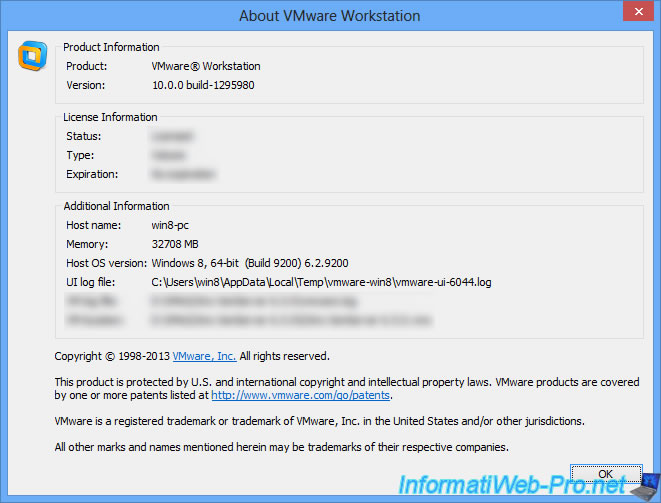
Lancez l'assistant de création de machines virtuelles, sélectionnez "Typical (recommended)", puis sélectionnez : I will install the operating system later.
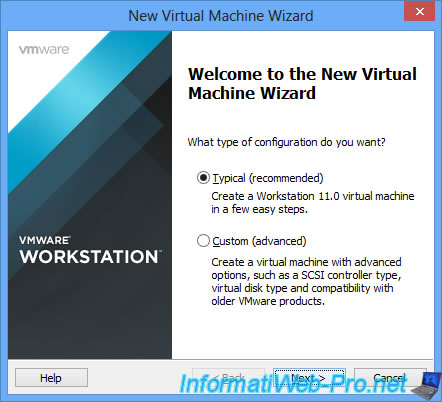
Ensuite, sélectionnez l'OS sur lequel est basé cette version de Citrix XenServer. A savoir, la distribution Linux CentOS en 64 bits :
- Guest operating system : Linux
- Version : CentOS 64 bit
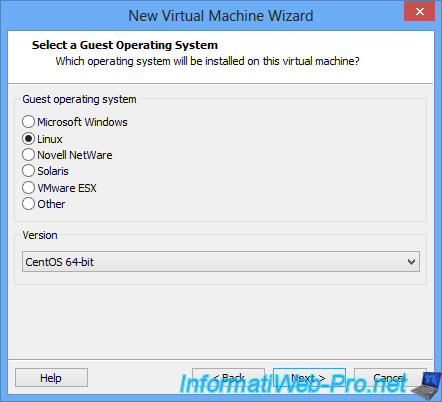
Pour le disque dur virtuel, augmentez la taille comme souhaité pour pouvoir y créer vos machines virtuelles Linux et sélectionnez "Store virtual disk as a single file" pour avoir de meilleures performances.

A la fin de l'assistant, cliquez sur "Customize Hardware" et augmentez la quantité de RAM allouée à ce serveur de virtualisation pour avoir assez de mémoire vive pour Citrix XenServer et pour les machines virtuelles Linux que vous y créerez.
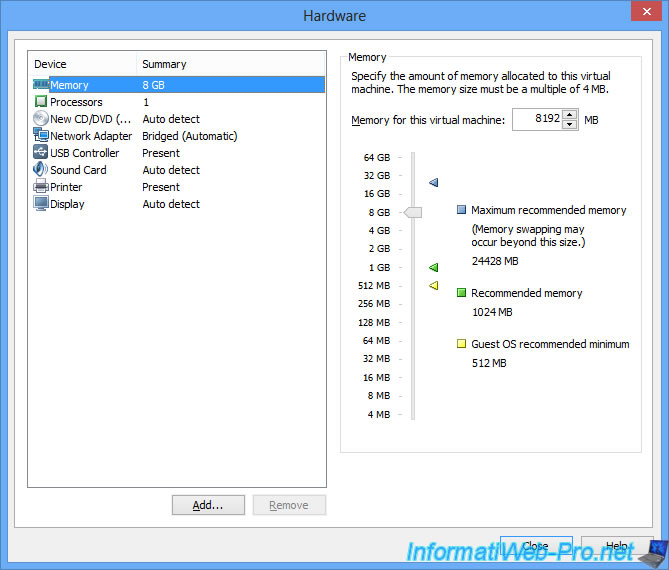
Allouez 2 processeurs à cette machine virtuelle et cochez la case "Virtualize Intel VT-x/EPT or AMD-V/RVI" pour pouvoir créer des machines virtuelles sur ce serveur virtualisé.
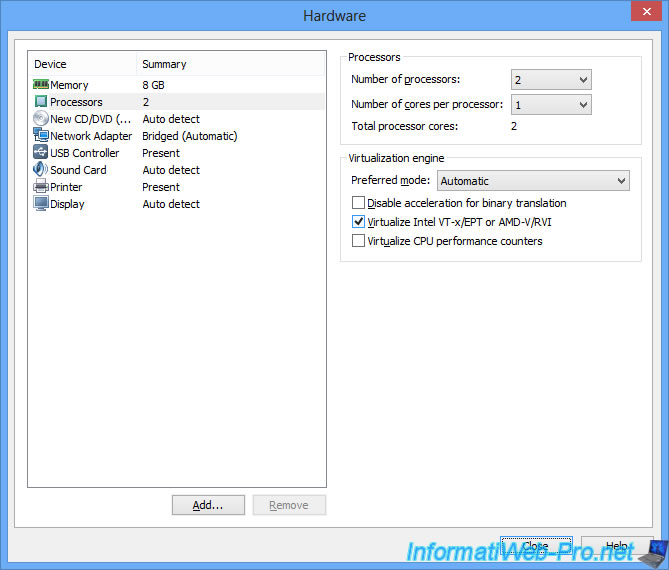
Sélectionnez le CD d'installation de Citrix XenServer 6.5.0.
Et sélectionnez "Bridged" si besoin pour la carte réseau de cette machine virtuelle.
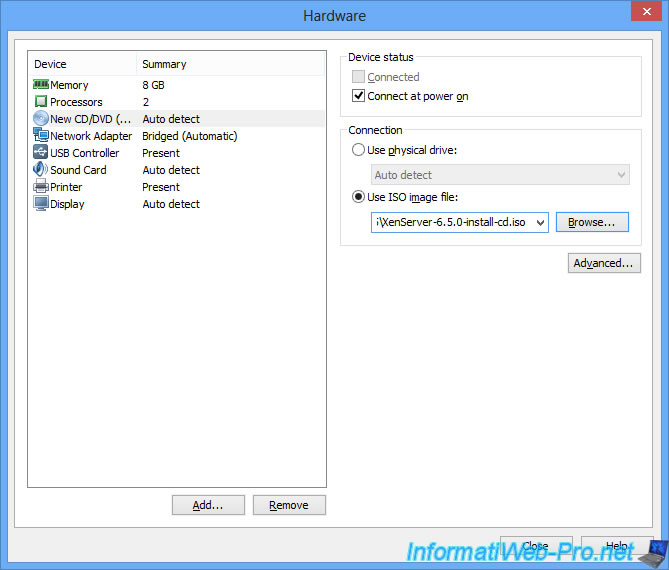
Ensuite, démarrez la machine virtuelle et appuyez sur Enter.
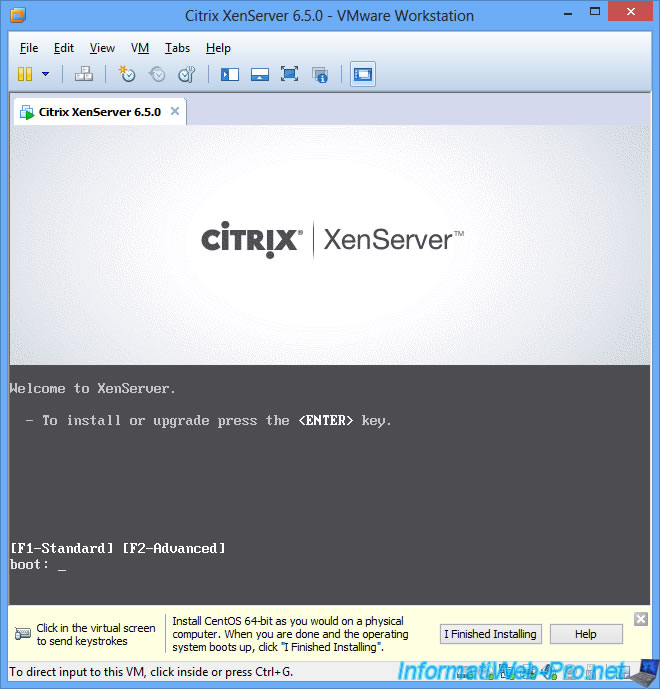
Pendant le démarrage de la machine virtuelle Citrix XenServer 6.5.0., vous verrez le message "I/O virtualisation disabled" s'afficher.
Néanmoins, comme c'est indiqué, ça concerne la virtualisation des entrées/sorties (donc l'IOMMU d'AMD ou l'Intel VT-d) et non la virtualisation du processeur (tel que l'Intel VT-x ou l'AMD-V).
L'IOMMU / Intel VT-d n'étant pas obligatoire pour faire fonctionner la plupart des fonctionnalités de Citrix XenServer, cela n'est pas très grave.
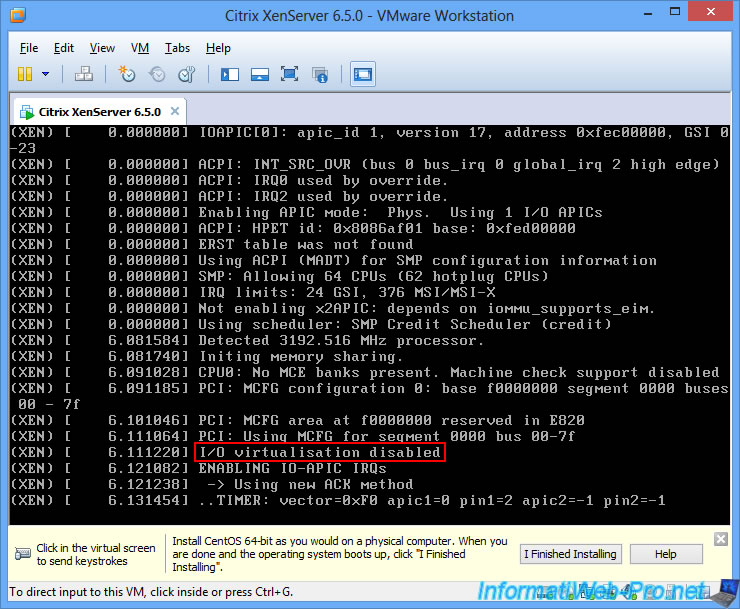
Installez Citrix XenServer 6.5.0 normalement.
Si besoin, référez-vous à notre tutoriel : Citrix XenServer - Installation, configuration, mises à jour et utilisation
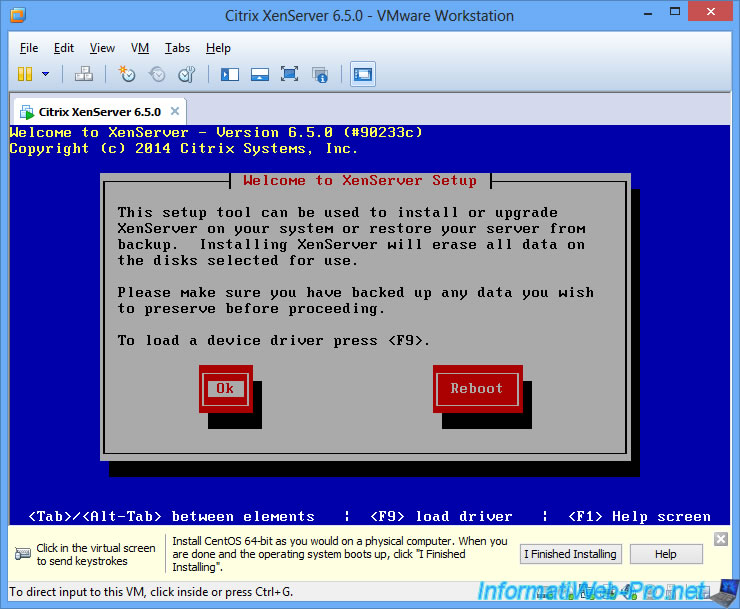
Citrix XenServer 6.5.0 est installé.
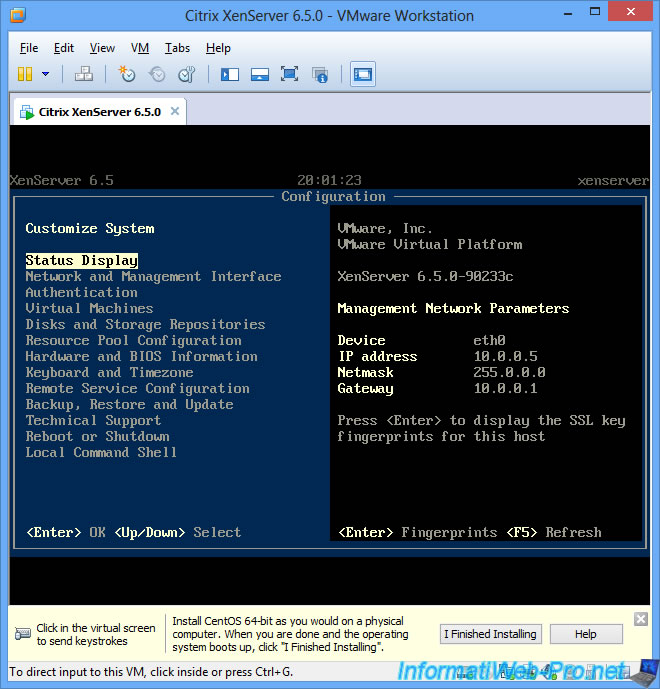
Créez une nouvelle machine virtuelle Linux (par exemple avec Debian 7.0 en 64 bits).
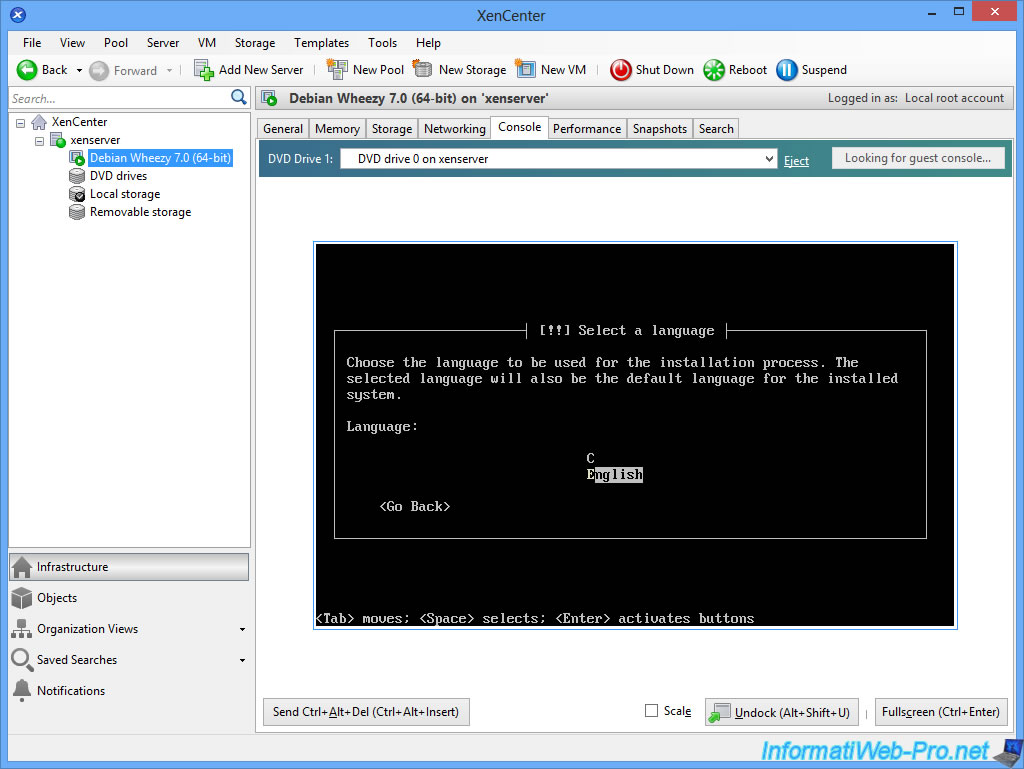
Et comme prévu, Debian tourne fluidement malgré que Citrix XenServer soit lui-même virtualisé.
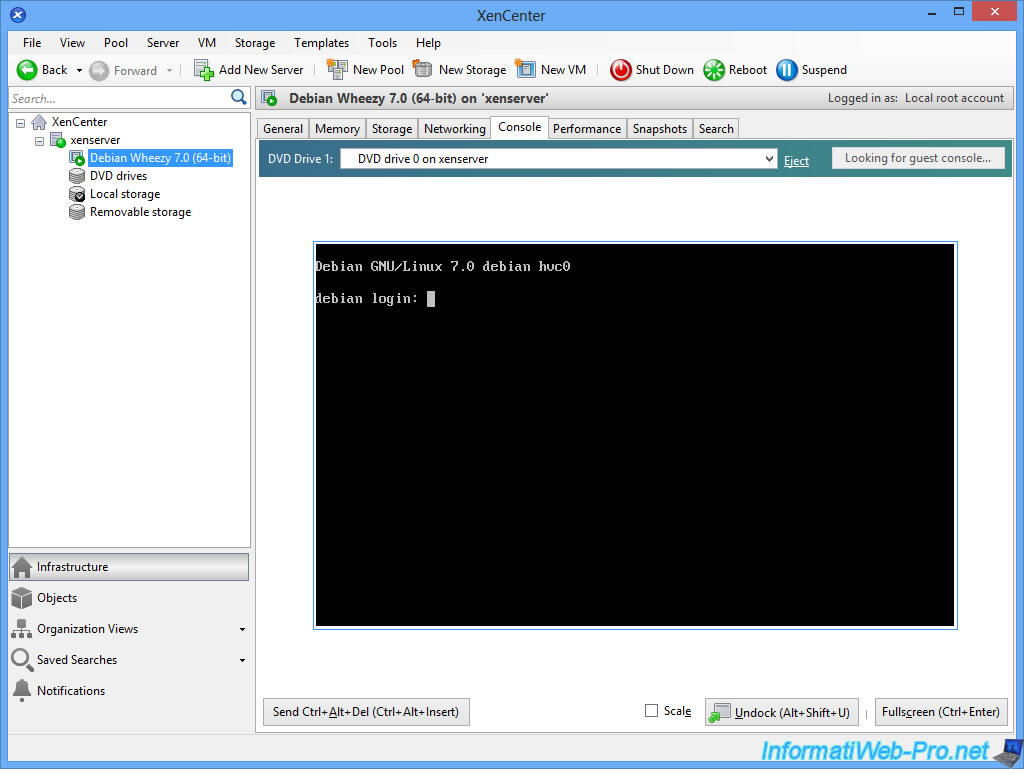
Partager ce tutoriel
A voir également
-

VMware 24/2/2016
VMware Workstation - Accéder à distance à une VM via VNC
-

VMware 25/3/2013
VMware Workstation / Player - Installer Windows 95
-

VMware 31/1/2020
VMware Workstation 10 - Importer le mode Windows XP de Microsoft
-

VMware 31/1/2020
VMware Workstation 11 / 10 - Virtualiser Windows XP de manière fluide


Vous devez être connecté pour pouvoir poster un commentaire